Блокирање одређених адреса е-поште и домена је од суштинског значаја за контролу количине нежељене поште коју добијате у програму Мицрософт Оутлоок 2016 или 2013. Можете додати адресе е-поште и домене на листу блокираних користећи следеће кораке.
Опција 1
- Изаберите "Кућа” мени, а затим изаберите „Ђубре” > “Опције нежељене е-поште“.
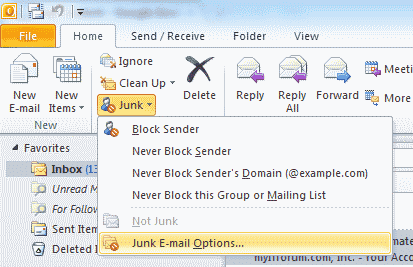
- Изаберите "Блокирани пошиљаоци” таб.
- Изаберите „Додати…“.
- у „Унесите адресу е-поште или име интернет домена које желите да додате на листу” унесите име или адресу коју желите да додате. Можете додати целе домене или само адресу е-поште на следећи начин:
- корисничко име@домен.цом
- @домаин.цом
- домаин.цом
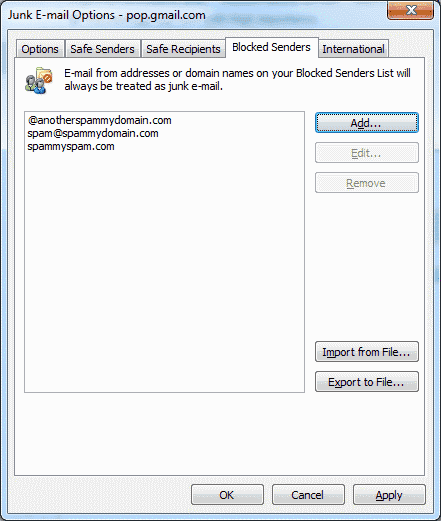
- Изаберите „У реду” када завршите.
Опција 2
Ова опција ради ако желите да блокирате једну адресу е-поште.
- Кликните десним тастером миша на поруку е-поште која је примљена са адресе е-поште коју желите да блокирате.
- Изаберите „Ђубре” > “Блокирај пошиљаоца“.
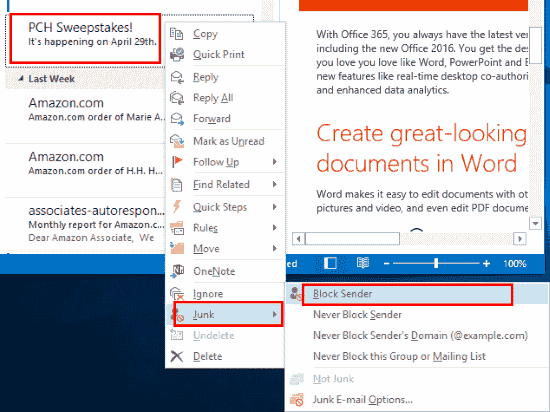
Адреса е-поште се одмах додаје на вашу листу блокираних.
ФАК
Извршио сам ове кораке, али не ради за мене. Зашто Оутлоок не блокира поруке?
Отвори "Опције нежељене е-поште” екран и проверите испод „Сафе Сендерс” да бисте били сигурни да адреса е-поште није тамо наведена. Ако је адреса е-поште коју желите да блокирате наведена у вашим контактима, поништите избор „Такође верујте е-пошти из мојих контаката” на овом екрану.